【摘要】:选择图签A1,点击“确定”,完成新建图纸。图4-5选择标题栏完成上述操作创建图纸后,在项目浏览器中“图纸”项下自动增加了图纸“A102-未命名”。图4-7项目信息图4-8录入项目信息根据项目实际情况,完成项目相关资料的设置,全部完成后,单击“确定”。图4-9图纸标题栏也可以直接在视图中添加项目信息,双击图示位置“设计者”字样,录入“李某某”,。

本章节将重点介绍如何从revit的模型导出图纸。
以独栋别墅为例:
首先,点击“视图”选项卡中的“图纸”工具,在“新建图纸”对话框中的“选择标题栏”,(如图4-1、图4-2所示)。
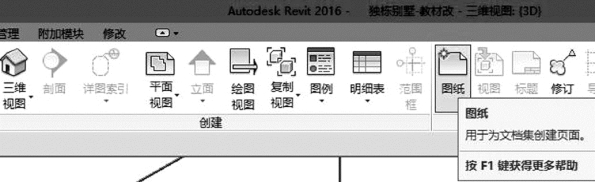
图4-1 新建图纸
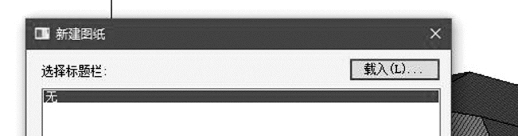
图4-2 载入标题栏
如果前面已经导入标题栏的族,即可直接导入,如果选择标题栏为“无”,则需要载入标题栏,我们以公制标题栏为例,列表中已有自定义标题栏A0、A1、A1/2、A1/4可供选择。选择图签A1,点击“确定”,完成新建图纸(如图4-3、图4-4所示)。

图4-3 载入标题栏

图4-4 自定义标题栏
为方便后面操作,可以点击shift 键,选中多项公制栏,导入标题栏中(如图4-5所示)。
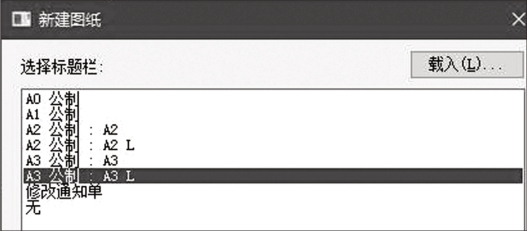
图4-5 选择标题栏(www.daowen.com)
完成上述操作创建图纸后,在项目浏览器中“图纸”项下自动增加了图纸“A102-未命名”(如图4-6所示)。

图4-6 添加图纸
下一步,在项目浏览器中展开“图纸”项,双击图纸“A-102”,打开图纸。点击“管理”选项卡中的“项目信息”工具,按图示内容录入项目信息,点击“确定”,完成录入(如图4-7、图4-8所示)。

图4-7 项目信息
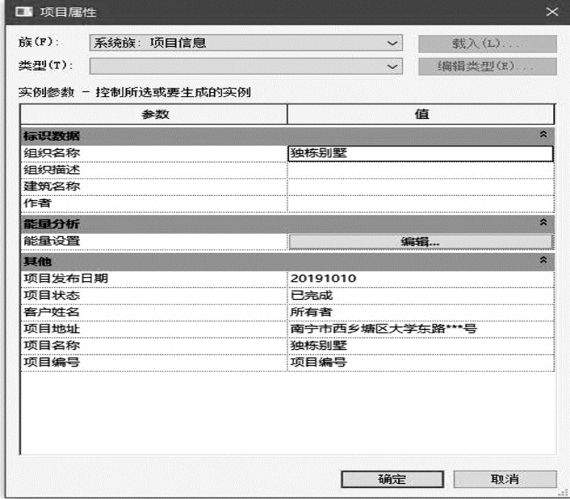
图4-8 录入项目信息
根据项目实际情况,完成项目相关资料的设置,全部完成后,单击“确定”。观察图纸标题栏部分,信息会自动更新(如图4-9所示)。
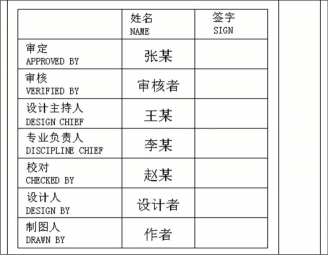
图4-9 图纸标题栏
也可以直接在视图中添加项目信息,双击图示位置“设计者”字样,录入“李某某”,(如图4-10所示)。
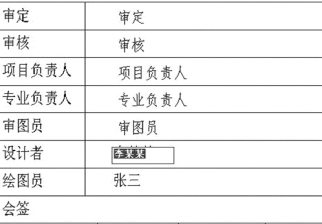
图4-10 在视图中添加项目信息
完成图纸和项目资料的设置后,就可以导出图例视图,得到施工图纸。
免责声明:以上内容源自网络,版权归原作者所有,如有侵犯您的原创版权请告知,我们将尽快删除相关内容。
有关BIM技术应用基础的文章





